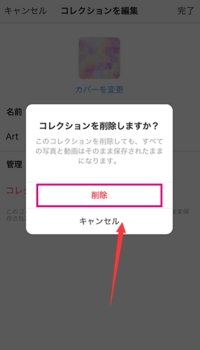【Instagram】通信量を節約する方法 [Instagram]
【Instagram】通信量を節約する方法
個人メニューのページから、右上の設定ボタンをタップ。
"【Instagram】-2021-6-24 561-1"
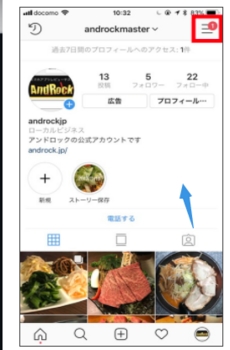
インスタグラム
「設定」をタップ
"【Instagram】-2021-6-24 561-2"
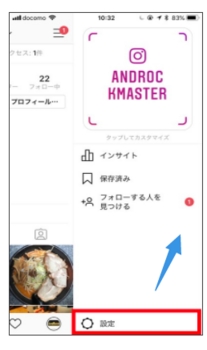
インスタグラム
「モバイルデータの使用」をタップ
"【Instagram】-2021-6-24 561-3"
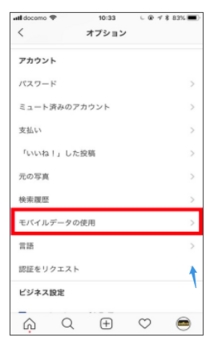
インスタグラム
「データ使用量を軽減」というメニューが表示されます。
"【Instagram】-2021-6-24 561-4"
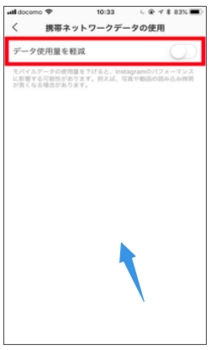
インスタグラム
このスイッチをオンにすれば設定完了です!
"【Instagram】-2021-6-24 561-5"
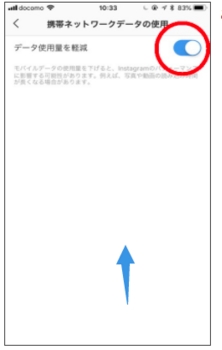
この通信量節約設定を行うと、「通常、自動的に行っている動画の読み込みを自動的に行わなくなる」為、通信量が節約されるそうです。
※インスタグラム公式ページより
WiFi接続時は影響はありませんが、モバイル回線(4G回線)を使用してい場合は、投稿内容の読み込みが遅くなる可能性があります。
節約量に関しては気休め程度かも知れませんが、毎月通信制限に悩まされている人は是非設定して、少しでも節約してみましょう!
個人メニューのページから、右上の設定ボタンをタップ。
"【Instagram】-2021-6-24 561-1"
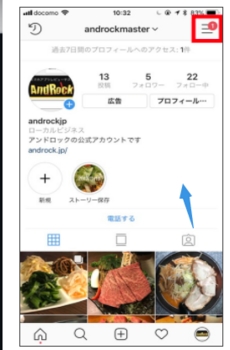
インスタグラム
「設定」をタップ
"【Instagram】-2021-6-24 561-2"
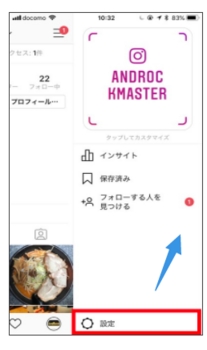
インスタグラム
「モバイルデータの使用」をタップ
"【Instagram】-2021-6-24 561-3"
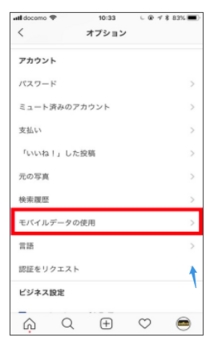
インスタグラム
「データ使用量を軽減」というメニューが表示されます。
"【Instagram】-2021-6-24 561-4"
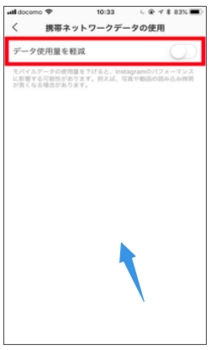
インスタグラム
このスイッチをオンにすれば設定完了です!
"【Instagram】-2021-6-24 561-5"
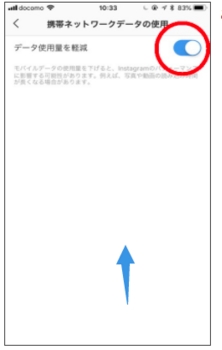
この通信量節約設定を行うと、「通常、自動的に行っている動画の読み込みを自動的に行わなくなる」為、通信量が節約されるそうです。
※インスタグラム公式ページより
WiFi接続時は影響はありませんが、モバイル回線(4G回線)を使用してい場合は、投稿内容の読み込みが遅くなる可能性があります。
節約量に関しては気休め程度かも知れませんが、毎月通信制限に悩まされている人は是非設定して、少しでも節約してみましょう!
【Instagram】興味のあるアカウントを一覧で探してフォローする方法(おすすめユーザー) [Instagram]
【Instagram】興味のあるアカウントを一覧で探してフォローする方法(おすすめユーザー)
関連するユーザーを探したい元となるアカウントのホームへ移動します。
左の赤枠の位置にあるメニューを選択します。
"【Instagram】-2021-6-23 520-1"
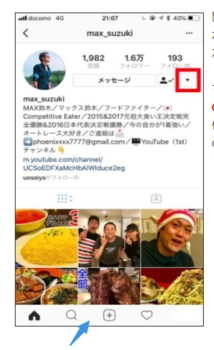
ちなみに元となるアカウントは大食いチャンピオンの「MAX鈴木さん」です。
個人的に大好きで、テレビ東京の番組はもちろん、youtubeの配信も欠かさずチェックしています。
興味のあるアカウントを一覧で探してフォローする方法(おすすめユーザー)
"【Instagram】-2021-6-23 520-2"
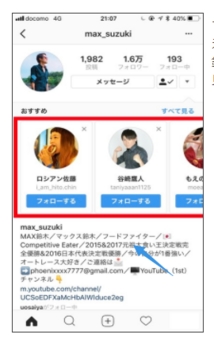
すると関連するユーザーが一覧で表示されます。
元となるアカウントは、大食いチャンピオンのMAX鈴木さん、関連するアカウントをチェックすると、見事に大食いタレントの方が並んでいます。
"【Instagram】-2021-6-23 520-3"
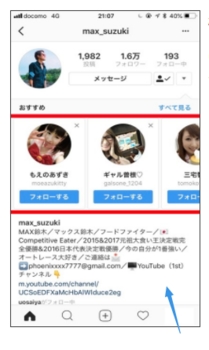
興味のあるアカウントを一覧で探してフォローする方法(おすすめユーザー)
横スワイプで探してみましょう。
MAX鈴木さんとは時期が被っていないはずのギャル曽根さんまで表示されています。
インスタの自動識別の精度の高さがうかがえます。
"【Instagram】-2021-6-23 520-4"
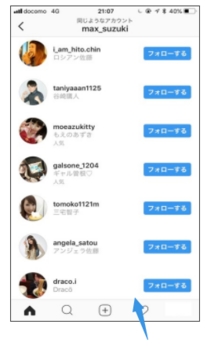
興味のあるアカウントを一覧で探してフォローする方法(おすすめユーザー)
「すべて見る」を選択すると、別ページで一覧でチェックする事が出来ます。
この機能を使えば、同じようなジャンルの投稿をしているユーザーを次々とフォローする事が出来るので、自分の趣味を広げるにはもってこいです。
インスタグラムが自動的に識別して表示されているのですが、その制度は中々高いです。
特定のジャンルのアカウントをまとめてフォローしたい場合は是非活用してみてください。
関連するユーザーを探したい元となるアカウントのホームへ移動します。
左の赤枠の位置にあるメニューを選択します。
"【Instagram】-2021-6-23 520-1"
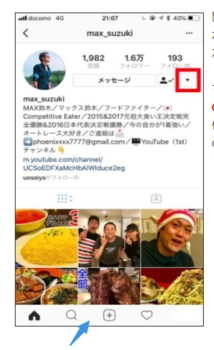
ちなみに元となるアカウントは大食いチャンピオンの「MAX鈴木さん」です。
個人的に大好きで、テレビ東京の番組はもちろん、youtubeの配信も欠かさずチェックしています。
興味のあるアカウントを一覧で探してフォローする方法(おすすめユーザー)
"【Instagram】-2021-6-23 520-2"
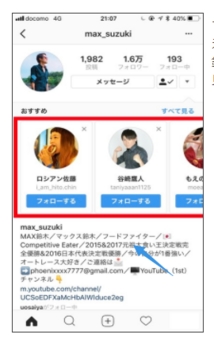
すると関連するユーザーが一覧で表示されます。
元となるアカウントは、大食いチャンピオンのMAX鈴木さん、関連するアカウントをチェックすると、見事に大食いタレントの方が並んでいます。
"【Instagram】-2021-6-23 520-3"
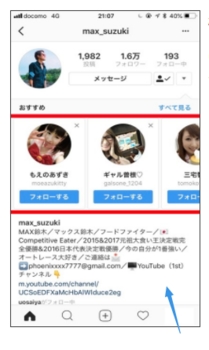
興味のあるアカウントを一覧で探してフォローする方法(おすすめユーザー)
横スワイプで探してみましょう。
MAX鈴木さんとは時期が被っていないはずのギャル曽根さんまで表示されています。
インスタの自動識別の精度の高さがうかがえます。
"【Instagram】-2021-6-23 520-4"
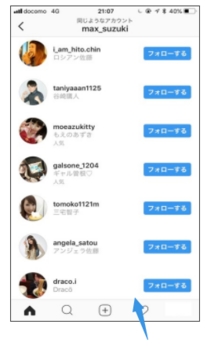
興味のあるアカウントを一覧で探してフォローする方法(おすすめユーザー)
「すべて見る」を選択すると、別ページで一覧でチェックする事が出来ます。
この機能を使えば、同じようなジャンルの投稿をしているユーザーを次々とフォローする事が出来るので、自分の趣味を広げるにはもってこいです。
インスタグラムが自動的に識別して表示されているのですが、その制度は中々高いです。
特定のジャンルのアカウントをまとめてフォローしたい場合は是非活用してみてください。
【Instagram】特定の相手からリールを見られないようにする [Instagram]
【Instagram】特定の相手からリールを見られないようにする
特定の相手からリールを見られないようにするには、相手をブロックするか、相手をフォロワーから外す方法があります。
相手をブロックする
"【Instagram】-2021-6-21 458-1"
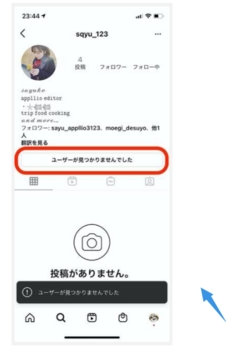
特定の相手からリールを見られないようにする(ブロック)
ブロックされた側があなたのプロフィール画面を表示した場合
相手をブロックすると、あなたのリールはもちろん、ストーリーやフィード投稿も相手は見られなくなります。
注意したいのは、相手があなたのプロフィール画面を表示したときに「ユーザーが見つかりませんでした」と表示されてしまうこと。これにより、相手はあなたからのブロックに気づくでしょう。
相手からのフォローを外す(フォロワー削除)
相手を自分のフォロワーから削除するのも有効です。ただし、あなたが非公開アカウントである場合に限ります。もう一度あなたが相手のフォローを許可しない限り、相手はあなたのリールを含むあらゆる投稿が閲覧できません。
特定の相手からリールを見られないようにする(ブロック)特定の相手からリールを見られないようにする(ブロック)
"【Instagram】-2021-6-21 458-2"
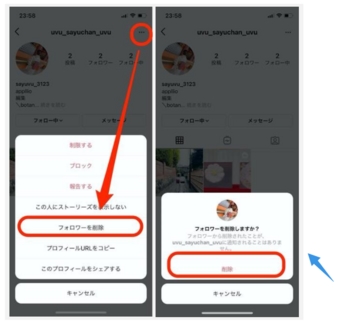
相手のプロフィール画面右上のメニューボタンからフォロワーを削除をタップし、もう一度削除を選択してください。これで相手からのフォローが外れます。勝手にフォロワーから外したことは、相手には通知されません。
特定の相手からリールを見られないようにする(ブロック)
フォロワー解除された相手からあなたのプロフィール画面を表示された場合
"【Instagram】-2021-6-21 458-3"
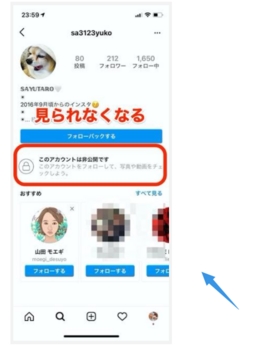
フォロワーから削除された側は、あなたのプロフィール画面が非表示になるため、リールを含むあらゆる投稿が見られなくなります。
特定の相手からリールを見られないようにするには、相手をブロックするか、相手をフォロワーから外す方法があります。
相手をブロックする
"【Instagram】-2021-6-21 458-1"
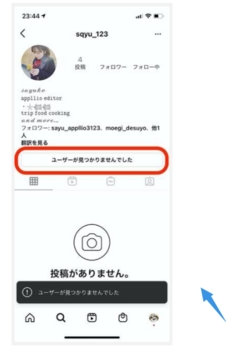
特定の相手からリールを見られないようにする(ブロック)
ブロックされた側があなたのプロフィール画面を表示した場合
相手をブロックすると、あなたのリールはもちろん、ストーリーやフィード投稿も相手は見られなくなります。
注意したいのは、相手があなたのプロフィール画面を表示したときに「ユーザーが見つかりませんでした」と表示されてしまうこと。これにより、相手はあなたからのブロックに気づくでしょう。
相手からのフォローを外す(フォロワー削除)
相手を自分のフォロワーから削除するのも有効です。ただし、あなたが非公開アカウントである場合に限ります。もう一度あなたが相手のフォローを許可しない限り、相手はあなたのリールを含むあらゆる投稿が閲覧できません。
特定の相手からリールを見られないようにする(ブロック)特定の相手からリールを見られないようにする(ブロック)
"【Instagram】-2021-6-21 458-2"
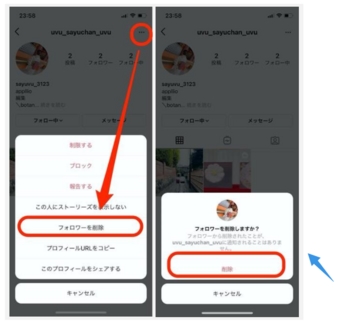
相手のプロフィール画面右上のメニューボタンからフォロワーを削除をタップし、もう一度削除を選択してください。これで相手からのフォローが外れます。勝手にフォロワーから外したことは、相手には通知されません。
特定の相手からリールを見られないようにする(ブロック)
フォロワー解除された相手からあなたのプロフィール画面を表示された場合
"【Instagram】-2021-6-21 458-3"
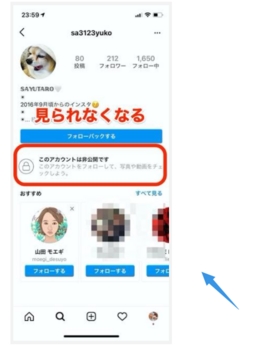
フォロワーから削除された側は、あなたのプロフィール画面が非表示になるため、リールを含むあらゆる投稿が見られなくなります。
【Instagram】インスタのアプリ内で動画の長さを編集する方法——ストーリーの場合 [Instagram]
【Instagram】インスタのアプリ内で動画の長さを編集する方法——ストーリーの場合
ストーリーは、アプリ上で動画を秒単位でトリミングすることができません。また、分割の一部分を削除して尺を縮めることしかできません。どうしてもストーリー用に動画の尺を15秒以内に整えたい場合、後述の「スマホのアルバム内で動画の長さを編集する方法」を参考にしてください。
"【Instagram】-2021-6-21 461-1"
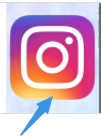
ストーリーで分割の一部を削除する方法は以下の通りです。
いらない分割部分でゴミ箱ボタンをタップ
"【Instagram】-2021-6-21 461-2"
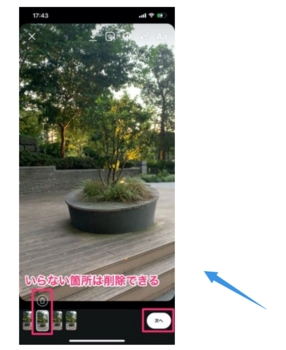
分割の中でいらない部分は削除できる
ストーリー作成画面で、15秒を超える動画を選ぶと下部に分割予定のコマ割が表示されます。削除したいコマを長押しするかダブルタップし、ゴミ箱ボタンをタップします。
一度削除したコマは復活できないので注意してください。よければ右下の次へをタップします。
投稿をシェアする
"【Instagram】-2021-6-21 461-3"
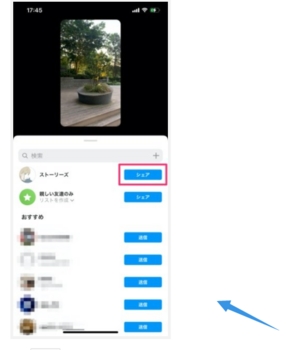
シェアをタップ
最後にストーリーズでシェアをタップすれば投稿完了です。
ストーリーは、アプリ上で動画を秒単位でトリミングすることができません。また、分割の一部分を削除して尺を縮めることしかできません。どうしてもストーリー用に動画の尺を15秒以内に整えたい場合、後述の「スマホのアルバム内で動画の長さを編集する方法」を参考にしてください。
"【Instagram】-2021-6-21 461-1"
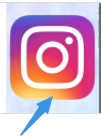
ストーリーで分割の一部を削除する方法は以下の通りです。
いらない分割部分でゴミ箱ボタンをタップ
"【Instagram】-2021-6-21 461-2"
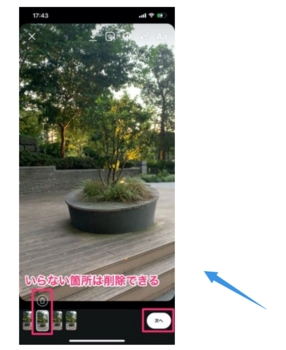
分割の中でいらない部分は削除できる
ストーリー作成画面で、15秒を超える動画を選ぶと下部に分割予定のコマ割が表示されます。削除したいコマを長押しするかダブルタップし、ゴミ箱ボタンをタップします。
一度削除したコマは復活できないので注意してください。よければ右下の次へをタップします。
投稿をシェアする
"【Instagram】-2021-6-21 461-3"
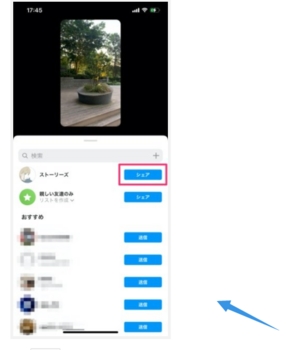
シェアをタップ
最後にストーリーズでシェアをタップすれば投稿完了です。
PC版instagramの登録方法 [Instagram]
PC版instagramの登録方法
"instagram2021611-322-1"
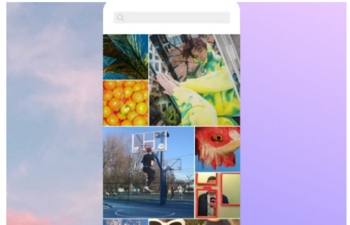
まずは、PC版インスタグラムのユーザー登録方法について見ていきましょう。
なお、本記事ではWindows 10での操作を例に解説していきます。
1instagramのトップページにアクセスする
"instagram2021611-322-2"
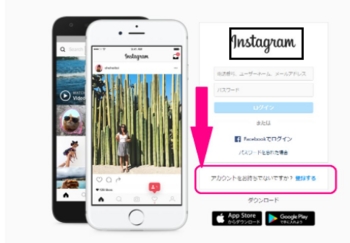
いつもどおりにブラウザで検索するだけでOKです。こちらからもアクセスできますよ。
2必要事項を記入する
"instagram2021611-322-3"
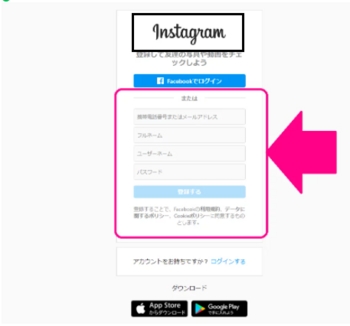
フルネームはFacebookのように、本名である必要はないため、あだ名などを入れても構いません。
入力が終わったら、「登録する」をクリックしましょう。
3誕生日を入力する
"instagram2021611-322-4"
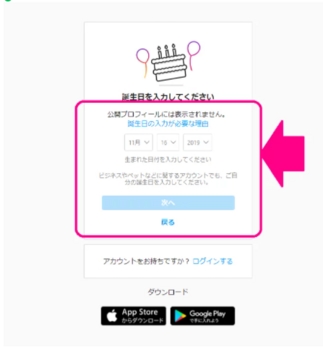
誕生日は他のユーザーに公開されません。素直に自分の誕生日を入力しましょう。
4instagramの先程登録したメールアドレス宛てに認証メールが送られてくるので、メールに記載されている6ケタの認証番号をインスタグラムの画面に入力する
"instagram2021611-322-5"
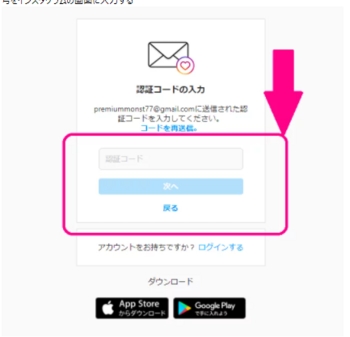
5無事認証されると、「おすすめ」として他のユーザーのアカウントが表示される
"instagram2021611-322-6"
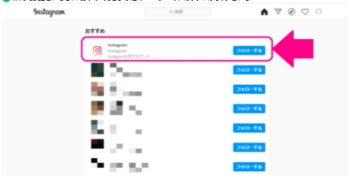
興味がないからスキップ……といきたいところですが、残念ながらどれか1つは選ばなければ先に進めません。
興味のあるアカウントがない場合は、無難な「Instagram」をフォローしておきましょう。
最低1つのアカウントをフォローすると、画面下部に「スタート」が表示されます。それをクリックすれば登録作業は終了です。
"instagram2021611-322-1"
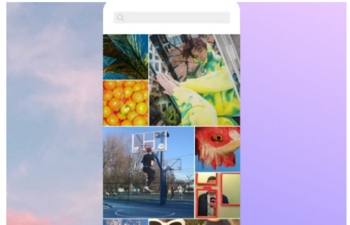
まずは、PC版インスタグラムのユーザー登録方法について見ていきましょう。
なお、本記事ではWindows 10での操作を例に解説していきます。
1instagramのトップページにアクセスする
"instagram2021611-322-2"
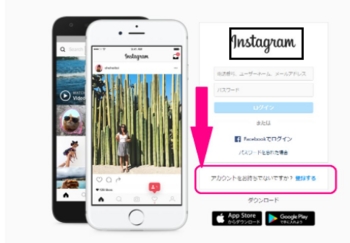
いつもどおりにブラウザで検索するだけでOKです。こちらからもアクセスできますよ。
2必要事項を記入する
"instagram2021611-322-3"
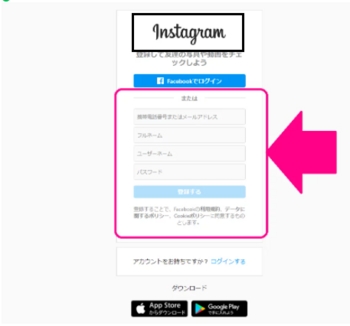
フルネームはFacebookのように、本名である必要はないため、あだ名などを入れても構いません。
入力が終わったら、「登録する」をクリックしましょう。
3誕生日を入力する
"instagram2021611-322-4"
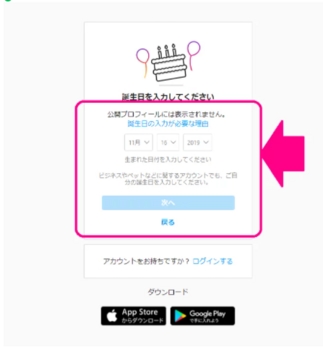
誕生日は他のユーザーに公開されません。素直に自分の誕生日を入力しましょう。
4instagramの先程登録したメールアドレス宛てに認証メールが送られてくるので、メールに記載されている6ケタの認証番号をインスタグラムの画面に入力する
"instagram2021611-322-5"
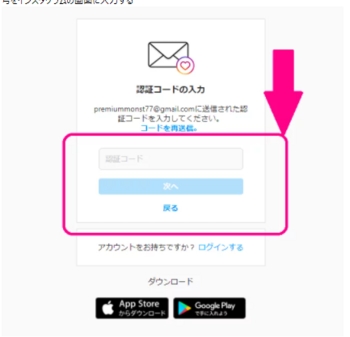
5無事認証されると、「おすすめ」として他のユーザーのアカウントが表示される
"instagram2021611-322-6"
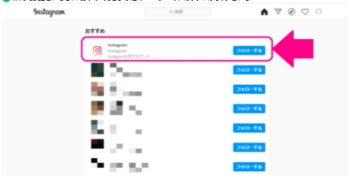
興味がないからスキップ……といきたいところですが、残念ながらどれか1つは選ばなければ先に進めません。
興味のあるアカウントがない場合は、無難な「Instagram」をフォローしておきましょう。
最低1つのアカウントをフォローすると、画面下部に「スタート」が表示されます。それをクリックすれば登録作業は終了です。
【スパム対策】炎上リスクを軽減するinstagramのコメント除外機能 [Instagram]
【スパム対策】炎上リスクを軽減するinstagramのコメント除外機能
企業がSNS導入を足踏みしてしまう大きな要因の1つ、炎上リスク。最近では、モデルの菜々緒さんの激しい叱責や、俳優の山田孝之さんがスパム投稿と戦ったことで、話題になりました。ですが、そのようなリスクを軽減するインスタグラムの新機能「コメントの除外機能」がリリースされました。今回は、コメント除外機能の使い方についてご紹介します。
目次
1.コメント除外機能とは?
2.コメント除外機能の使い方
2-1.基本設定方法
2-2.カスタムキーワードの設定方法
2-3.コメント除外機能の注意点
3.まとめ
1.コメントの除外機能とは?
"instagram2021618-392-1"
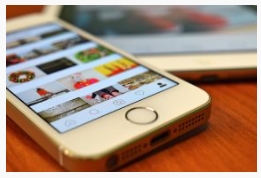
コメントの除外機能とは、スパム行為を軽減させるためにインスタグラムが実装したコメント欄のフィルタリング機能です。フォロワーの多いユーザーのコメント欄に商品宣伝のコメントを残したり、投稿とは関係のないサービス紹介のコメントを残す迷惑行為を防ぐことができます。
この機能を「ON」にするだけで、不適切として報告のされることの多い言葉や、フレーズが入ったコメントを表示しない設定が可能です。また、カスタムキーワードに入力した指定キーワードを含むコメントを除外することも可能です。
2.コメント除外機能の設定方法
スパムコメントを除外する便利なコメント場外機能の設定方法は非常に簡単なのでご紹介します
2-1.基本設定方法
プロフィールページの右上部にある歯車のマークをタップし、オプションページヘ移動します。
"instagram2021618-392-2"

オプションページの設定カテゴリにある「コメント」をタップし、デフォルトキーワードの下にある「不適切なコメントを非表示にする」をタップし、機能を「ON」にします。
"instagram2021618-392-3"
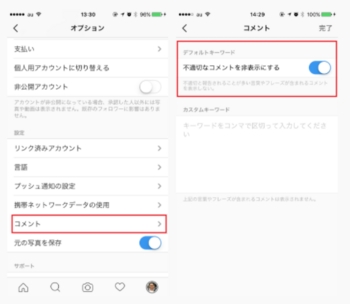
以上で、不適切として報告のされることの多い言葉や、フレーズが入ったコメントを表示しない設定が完了です。
2-2.カスタムキーワードの除外方法
基本設定で、インスタグラムが不適切であると判断したキーワードやフレーズが入ったコメントはデフォルトで除外されますが、商品名や悪口などなどデフォルトに指定されていないキーワードに関しては、「カスタムキーワード」欄に入力することで除外が可能です。複数のキーワードを指定する場合は、「,(コンマ)」で切りましょう。
"instagram2021618-392-4"
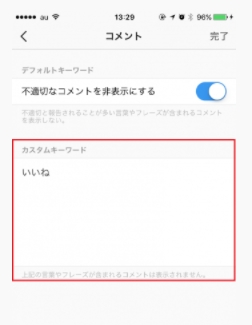
2-3.コメント除外機能の注意点
コメント除外機能を実施し、テストで投稿してみたら書き込めてしまった!と焦らないでください。コメントを書き込んだ側は書き込みができているように見えますが、書き込んだユーザー以外からはコメントは非表示になります。
"instagram2021618-392-5"
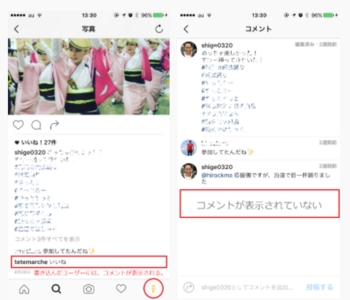
これで、除外設定をしていることがバレることはありませんので、悪質なユーザーがキーワードを変えてくるイタチごっこになるリスクを軽減できます。
3.まとめ
コメント除外機能でスパム行為を防げる
特定のキーワードだけを弾くことも出来る
コメント除外機能を使えば炎上のリスクを軽減できる
今回は新機能「コメントの除外機能」についてご紹介しました。この機能を使えば、企業のアカウント運用でリスクになりがちなスパムコメントや炎上についても軽減することができます。企業の担当者さんは様々なタスクの中でインスタグラムも任せられている方も多いかと思いますので、便利な機能を活用し効率よくインスタグラムを活用してみてはいかがでしょうか?
企業がSNS導入を足踏みしてしまう大きな要因の1つ、炎上リスク。最近では、モデルの菜々緒さんの激しい叱責や、俳優の山田孝之さんがスパム投稿と戦ったことで、話題になりました。ですが、そのようなリスクを軽減するインスタグラムの新機能「コメントの除外機能」がリリースされました。今回は、コメント除外機能の使い方についてご紹介します。
目次
1.コメント除外機能とは?
2.コメント除外機能の使い方
2-1.基本設定方法
2-2.カスタムキーワードの設定方法
2-3.コメント除外機能の注意点
3.まとめ
1.コメントの除外機能とは?
"instagram2021618-392-1"
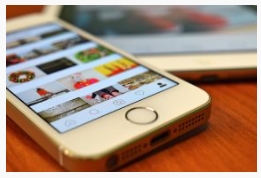
コメントの除外機能とは、スパム行為を軽減させるためにインスタグラムが実装したコメント欄のフィルタリング機能です。フォロワーの多いユーザーのコメント欄に商品宣伝のコメントを残したり、投稿とは関係のないサービス紹介のコメントを残す迷惑行為を防ぐことができます。
この機能を「ON」にするだけで、不適切として報告のされることの多い言葉や、フレーズが入ったコメントを表示しない設定が可能です。また、カスタムキーワードに入力した指定キーワードを含むコメントを除外することも可能です。
2.コメント除外機能の設定方法
スパムコメントを除外する便利なコメント場外機能の設定方法は非常に簡単なのでご紹介します
2-1.基本設定方法
プロフィールページの右上部にある歯車のマークをタップし、オプションページヘ移動します。
"instagram2021618-392-2"

オプションページの設定カテゴリにある「コメント」をタップし、デフォルトキーワードの下にある「不適切なコメントを非表示にする」をタップし、機能を「ON」にします。
"instagram2021618-392-3"
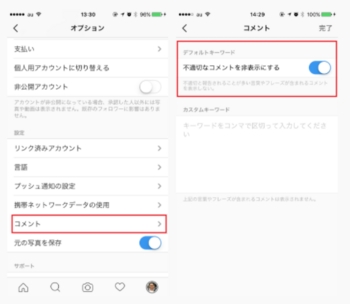
以上で、不適切として報告のされることの多い言葉や、フレーズが入ったコメントを表示しない設定が完了です。
2-2.カスタムキーワードの除外方法
基本設定で、インスタグラムが不適切であると判断したキーワードやフレーズが入ったコメントはデフォルトで除外されますが、商品名や悪口などなどデフォルトに指定されていないキーワードに関しては、「カスタムキーワード」欄に入力することで除外が可能です。複数のキーワードを指定する場合は、「,(コンマ)」で切りましょう。
"instagram2021618-392-4"
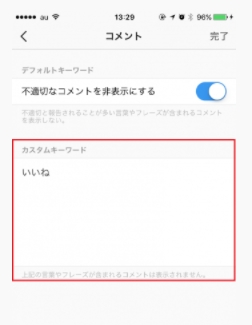
2-3.コメント除外機能の注意点
コメント除外機能を実施し、テストで投稿してみたら書き込めてしまった!と焦らないでください。コメントを書き込んだ側は書き込みができているように見えますが、書き込んだユーザー以外からはコメントは非表示になります。
"instagram2021618-392-5"
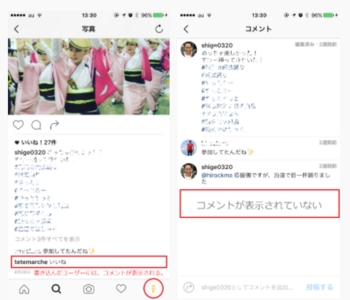
これで、除外設定をしていることがバレることはありませんので、悪質なユーザーがキーワードを変えてくるイタチごっこになるリスクを軽減できます。
3.まとめ
コメント除外機能でスパム行為を防げる
特定のキーワードだけを弾くことも出来る
コメント除外機能を使えば炎上のリスクを軽減できる
今回は新機能「コメントの除外機能」についてご紹介しました。この機能を使えば、企業のアカウント運用でリスクになりがちなスパムコメントや炎上についても軽減することができます。企業の担当者さんは様々なタスクの中でインスタグラムも任せられている方も多いかと思いますので、便利な機能を活用し効率よくインスタグラムを活用してみてはいかがでしょうか?
Instagram企業アカウントのアンケート機能活用事例 [Instagram]
Instagram企業アカウントのアンケート機能活用事例
ここまで、一般的な使い方を見てきました。
ここからはアンケート機能をどうやってビジネス活用していくのか、事例を見ながら考えていきます。
1.スポーツ関連
まずご紹介するのが、スポーツ関連のアカウントによるアンケート利用法です。
@オーランドマジックという、アメリカフロリダ州オーランドが本拠地のバスケットチームのアカウントです。
こちらのアカウントでは以下のようにアンケートを利用しています。
2つのプレーの動画を並行してストーリーズに投稿し、WITCH DUNK IS BETTER?(=どちらのダンクシュートが良いですか?)とアンケートを活用しています。
"Instagram2021617-381-1"
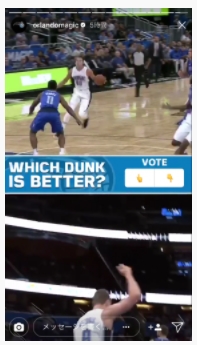
そして次のストーリーズでは今夜の試合を告知しています。
"Instagram2021617-381-2"
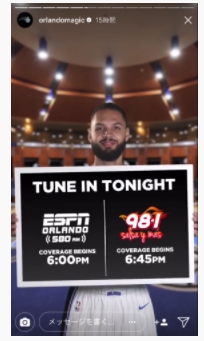
このようにアンケートを活用すると、試合の宣伝にも使えます。
スポーツ×インスタグラムの新たな活用事例ですね。
2.ウェディング関連
続いて紹介するのは@martha_weddingsというウェディング関連のアカウントです。
"Instagram2021617-381-3"
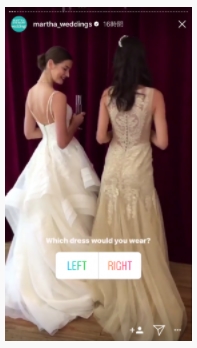
写真のように、どちらのドレスが着たいか、アンケートを行っていますね。
商品の比較にもこのアンケート機能は使えそうです。
ここまで、一般的な使い方を見てきました。
ここからはアンケート機能をどうやってビジネス活用していくのか、事例を見ながら考えていきます。
1.スポーツ関連
まずご紹介するのが、スポーツ関連のアカウントによるアンケート利用法です。
@オーランドマジックという、アメリカフロリダ州オーランドが本拠地のバスケットチームのアカウントです。
こちらのアカウントでは以下のようにアンケートを利用しています。
2つのプレーの動画を並行してストーリーズに投稿し、WITCH DUNK IS BETTER?(=どちらのダンクシュートが良いですか?)とアンケートを活用しています。
"Instagram2021617-381-1"
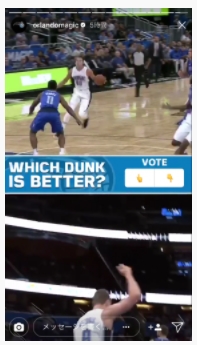
そして次のストーリーズでは今夜の試合を告知しています。
"Instagram2021617-381-2"
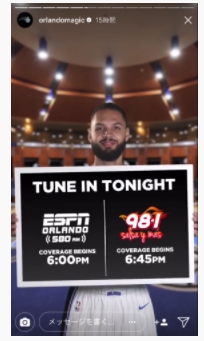
このようにアンケートを活用すると、試合の宣伝にも使えます。
スポーツ×インスタグラムの新たな活用事例ですね。
2.ウェディング関連
続いて紹介するのは@martha_weddingsというウェディング関連のアカウントです。
"Instagram2021617-381-3"
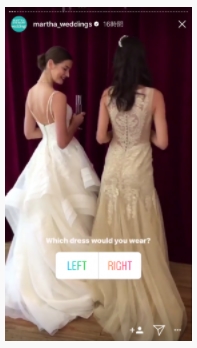
写真のように、どちらのドレスが着たいか、アンケートを行っていますね。
商品の比較にもこのアンケート機能は使えそうです。
instagramアプリの各画面の機能を知る [Instagram]
instagramアプリの各画面の機能を知る
instagram登録が完了したら、早速インスタグラムをはじめていきましょう。まずはアプリの各画面の機能をご紹介いたします。
"instagram 2021615-352-1"
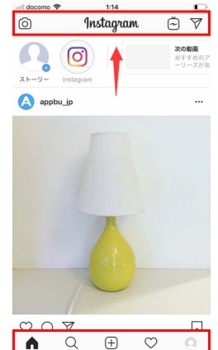
8つのメニュー(下に5つ、上に3つ)に分かれています。
下にあるメニュー
1. ホーム(家アイコン)…自分とフォローしているユーザーの写真や動画がタイムラインで表示されます。Twitterのホームと似ていますね。お気に入りの写真や動画に対して「いいね!」をしたりコメントを追加したりすることができます。※最上部に表示される「ストーリー」は「ストーリーズをしてみる」で詳しくご紹介いたします。(下図:左)
2. instagram検索(検索アイコン)…世界中の写真や動画、ユーザー、タグなどを検索することができます。新たにフォローするユーザーを探したり、世界中の美しい写真を見ることができます。(下図:右)
"instagram 2021615-352-2"
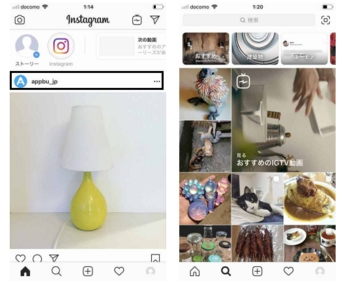
3. instagram投稿(+アイコン)…カメラで写真や動画を撮影したり、スマホのライブラリからシェアしたりすることができます。※「撮影して投稿してみる」で詳しくご紹介いたします。
4. アクティビティ(ハートアイコン)…自分の投稿に対する「いいね!」やコメントが表示されます。また、フォローしているユーザーが「いいね!」やコメントしている写真や動画を見ることもできます。※「いいね!やコメントをしてみる」で詳しくご紹介いたします。(下図:左)
5. プロフィール…その名の通り、自分のプロフィールと、投稿した写真や動画が表示されます。またプロフィール編集や、アカウント設定を行うことができます。(下図:右)
"instagram 2021615-352-3"
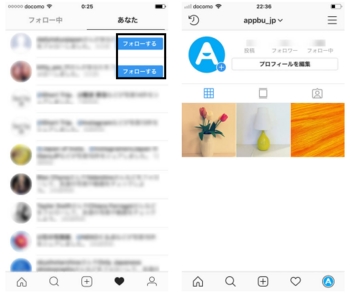
上にあるメニュー
6. ストーリーズ(カメラアイコン)…複数の写真や動画を、スライドショー形式で表示することができる「ストーリーズ」を作成することができます。特徴的なのは、24時間で消えること。旅行のハイライトなど、”今”の出来事を、簡単にシェアすることができます。※「ストーリーズをしてみる」で詳しくご紹介いたします。
"instagram 2021615-352-4"
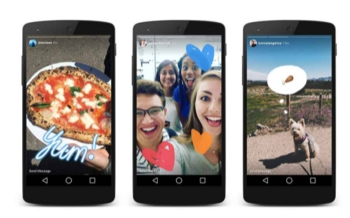
7. IGTV(TVアイコン)…スマホサイズの縦型のフルスクリーン動画を、まるでテレビ番組のチャンネルを切り替えるように、次から次へ見ることができます。※「IGTVを楽しんでみる」で詳しくご紹介いたします。
"instagram 2021615-352-5"
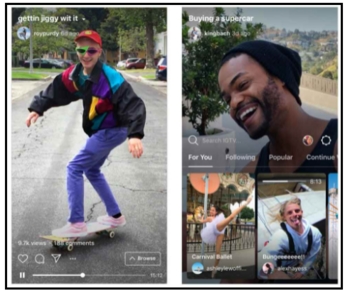
8. ダイレクト(紙飛行機アイコン)…Twitterのダイレクトメッセージや、LINEのように、特定のユーザーとメッセージのやりとりを行うことができます。特徴的なのは、”見たら消える”写真や動画を送ることができること。会話するように、”消える”写真や動画を送って、楽しむことができます。
"instagram 2021615-352-6"
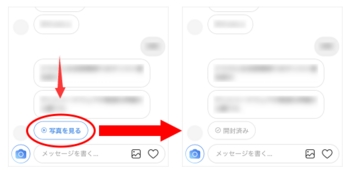
Instagarmの8つのメニューを抑えたら、基本はOKですね。
instagram登録が完了したら、早速インスタグラムをはじめていきましょう。まずはアプリの各画面の機能をご紹介いたします。
"instagram 2021615-352-1"
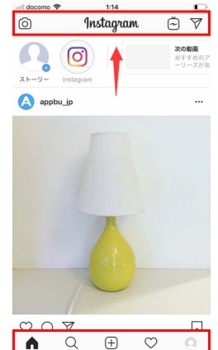
8つのメニュー(下に5つ、上に3つ)に分かれています。
下にあるメニュー
1. ホーム(家アイコン)…自分とフォローしているユーザーの写真や動画がタイムラインで表示されます。Twitterのホームと似ていますね。お気に入りの写真や動画に対して「いいね!」をしたりコメントを追加したりすることができます。※最上部に表示される「ストーリー」は「ストーリーズをしてみる」で詳しくご紹介いたします。(下図:左)
2. instagram検索(検索アイコン)…世界中の写真や動画、ユーザー、タグなどを検索することができます。新たにフォローするユーザーを探したり、世界中の美しい写真を見ることができます。(下図:右)
"instagram 2021615-352-2"
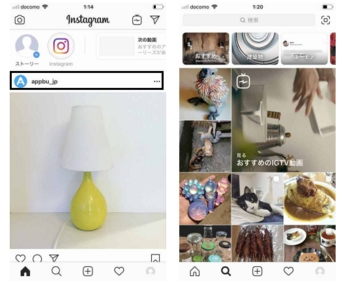
3. instagram投稿(+アイコン)…カメラで写真や動画を撮影したり、スマホのライブラリからシェアしたりすることができます。※「撮影して投稿してみる」で詳しくご紹介いたします。
4. アクティビティ(ハートアイコン)…自分の投稿に対する「いいね!」やコメントが表示されます。また、フォローしているユーザーが「いいね!」やコメントしている写真や動画を見ることもできます。※「いいね!やコメントをしてみる」で詳しくご紹介いたします。(下図:左)
5. プロフィール…その名の通り、自分のプロフィールと、投稿した写真や動画が表示されます。またプロフィール編集や、アカウント設定を行うことができます。(下図:右)
"instagram 2021615-352-3"
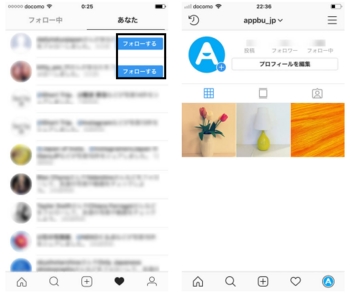
上にあるメニュー
6. ストーリーズ(カメラアイコン)…複数の写真や動画を、スライドショー形式で表示することができる「ストーリーズ」を作成することができます。特徴的なのは、24時間で消えること。旅行のハイライトなど、”今”の出来事を、簡単にシェアすることができます。※「ストーリーズをしてみる」で詳しくご紹介いたします。
"instagram 2021615-352-4"
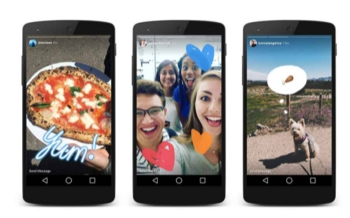
7. IGTV(TVアイコン)…スマホサイズの縦型のフルスクリーン動画を、まるでテレビ番組のチャンネルを切り替えるように、次から次へ見ることができます。※「IGTVを楽しんでみる」で詳しくご紹介いたします。
"instagram 2021615-352-5"
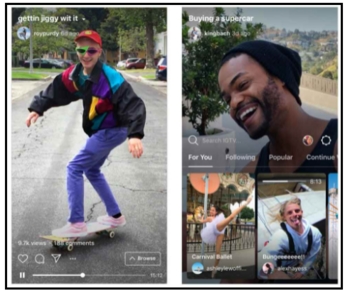
8. ダイレクト(紙飛行機アイコン)…Twitterのダイレクトメッセージや、LINEのように、特定のユーザーとメッセージのやりとりを行うことができます。特徴的なのは、”見たら消える”写真や動画を送ることができること。会話するように、”消える”写真や動画を送って、楽しむことができます。
"instagram 2021615-352-6"
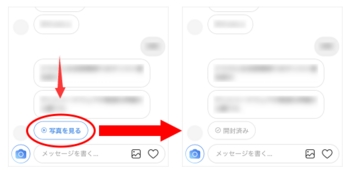
Instagarmの8つのメニューを抑えたら、基本はOKですね。
instagramの検索でよくある疑問 [Instagram]
instagramの検索でよくある疑問
"instagram2021611-326-1"

ここまでinstagramの検索機能の主な使い方について見てきました。
色々な投稿をすぐに見ることができて便利なインスタグラムの検索機能ですが、使って見ると様々な疑問が湧いてくるでしょう。
そこでこちらでは、インスタグラムの検索についてよくある疑問を解決していきましょう。
3-1 instagram | 検索履歴の削除はできるの?
"instagram2021611-326-2"

WEB検索でもそうですが、検索履歴が削除できるかどうかは気になるところです。
検索履歴を人に見られたくなかったり、検索履歴が残ると邪魔で見にくくなるので定期的に消しておきたかったりする、という人も多いでしょう。
そんな気になるインスタグラムの検索履歴ですが、削除することは可能です。
検索履歴を削除するときの手順は以下の通りです。
画面下部の人のアイコン(プロフィール)をタップする
右上にある3本線をタップする
一番下に表示される「設定」をタップする
オプション画面に遷移するので「検索履歴」をタップする
検索履歴をクリアする
以上の手順で検索履歴が削除できます。
この手順で検索履歴は一括で削除できるので、たくさん検索しても簡単に履歴を削除することができます。
3-2 instagram | 足あとは残るの?
"instagram2021611-326-3"
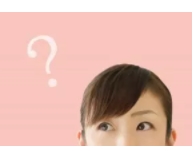
一部のSNSでは「足あと」という機能があります。
「足あと」とは、投稿やプロフィールを閲覧したユーザーを確認することができる機能となっており、誰が投稿を見たかが投稿者にわかるようになっています。
有名人のインスタグラムを見る時には気になることはないかと思いますが、知人や友人などのインスタグラムを見る時には「足あと」が残るときが引けてしまうという人も中にはいるでしょう。
特にインスタグラム上でフォローしていなかったり、繋がっていなかったりすると気になってしまうものです。
しかし、安心してください、インスタグラムでは基本的に「足あと」は残りません。
なので、特定のユーザーを検索したことや、プロフィールを閲覧したことが相手にわかるということもありません。
ただし、特定のアクションによって相手に投稿を閲覧していることがわかってしまう場合があります。
投稿にいいねをする
ストーリーを閲覧する
ライブ配信を閲覧する
これらのアクションをしてしまうと、投稿を閲覧していることが相手に伝わってしまいます。
ユーザーやハッシュタグの検索をして、投稿を見ているだけでは「足あと」は残らず、相手にも見ていることは気づかれないので、気軽に検索をして色々な人の投稿を見てみましょう。
次の章では、「インスタグラムで検索ができない時の対処方法」について紹介します。
"instagram2021611-326-1"

ここまでinstagramの検索機能の主な使い方について見てきました。
色々な投稿をすぐに見ることができて便利なインスタグラムの検索機能ですが、使って見ると様々な疑問が湧いてくるでしょう。
そこでこちらでは、インスタグラムの検索についてよくある疑問を解決していきましょう。
3-1 instagram | 検索履歴の削除はできるの?
"instagram2021611-326-2"

WEB検索でもそうですが、検索履歴が削除できるかどうかは気になるところです。
検索履歴を人に見られたくなかったり、検索履歴が残ると邪魔で見にくくなるので定期的に消しておきたかったりする、という人も多いでしょう。
そんな気になるインスタグラムの検索履歴ですが、削除することは可能です。
検索履歴を削除するときの手順は以下の通りです。
画面下部の人のアイコン(プロフィール)をタップする
右上にある3本線をタップする
一番下に表示される「設定」をタップする
オプション画面に遷移するので「検索履歴」をタップする
検索履歴をクリアする
以上の手順で検索履歴が削除できます。
この手順で検索履歴は一括で削除できるので、たくさん検索しても簡単に履歴を削除することができます。
3-2 instagram | 足あとは残るの?
"instagram2021611-326-3"
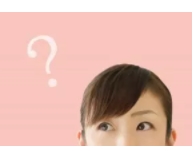
一部のSNSでは「足あと」という機能があります。
「足あと」とは、投稿やプロフィールを閲覧したユーザーを確認することができる機能となっており、誰が投稿を見たかが投稿者にわかるようになっています。
有名人のインスタグラムを見る時には気になることはないかと思いますが、知人や友人などのインスタグラムを見る時には「足あと」が残るときが引けてしまうという人も中にはいるでしょう。
特にインスタグラム上でフォローしていなかったり、繋がっていなかったりすると気になってしまうものです。
しかし、安心してください、インスタグラムでは基本的に「足あと」は残りません。
なので、特定のユーザーを検索したことや、プロフィールを閲覧したことが相手にわかるということもありません。
ただし、特定のアクションによって相手に投稿を閲覧していることがわかってしまう場合があります。
投稿にいいねをする
ストーリーを閲覧する
ライブ配信を閲覧する
これらのアクションをしてしまうと、投稿を閲覧していることが相手に伝わってしまいます。
ユーザーやハッシュタグの検索をして、投稿を見ているだけでは「足あと」は残らず、相手にも見ていることは気づかれないので、気軽に検索をして色々な人の投稿を見てみましょう。
次の章では、「インスタグラムで検索ができない時の対処方法」について紹介します。
Instagramコレクションの削除について [Instagram]
Instagramコレクションの削除について
Instagramコレクションの削除
コレクションカテゴリの削除方法を見てみよう。
プロフィールメニューからサイドメニューを開いて、保存済みを選択する。
"Instagram2021531-23-1"

削除したいコレクションを選択する。
"Instagram2021531-23-2"
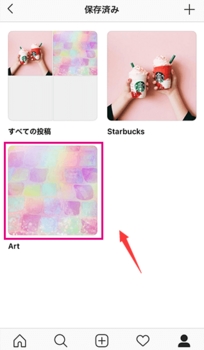
右上のサブメニューをタップして開いたメニューのコレクションを編集を選択する。
"Instagram2021531-23-3"
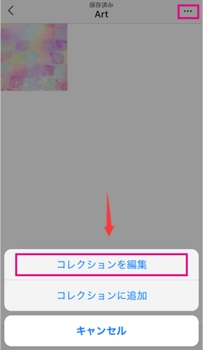
Instagramコレクションを削除をタップする。
"Instagram2021531-23-4"
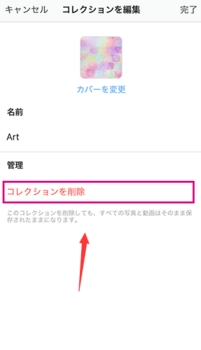
削除の案内が表示されるので、削除をタップで完了だ。
"Instagram2021531-23-5"
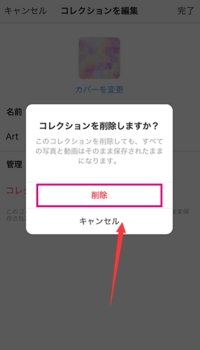
Instagramコレクションの削除
コレクションカテゴリの削除方法を見てみよう。
プロフィールメニューからサイドメニューを開いて、保存済みを選択する。
"Instagram2021531-23-1"

削除したいコレクションを選択する。
"Instagram2021531-23-2"
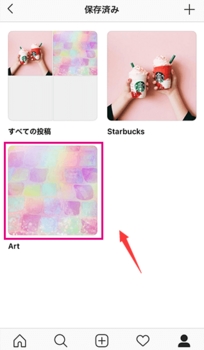
右上のサブメニューをタップして開いたメニューのコレクションを編集を選択する。
"Instagram2021531-23-3"
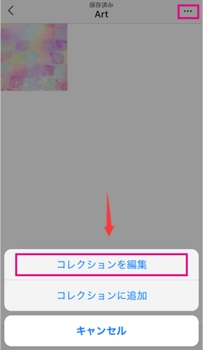
Instagramコレクションを削除をタップする。
"Instagram2021531-23-4"
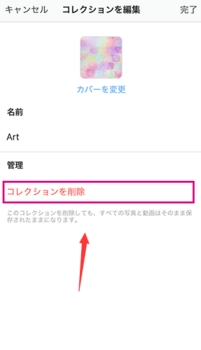
削除の案内が表示されるので、削除をタップで完了だ。
"Instagram2021531-23-5"